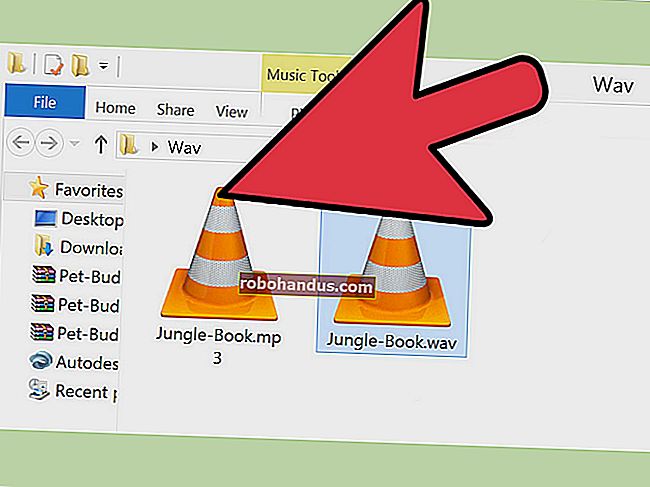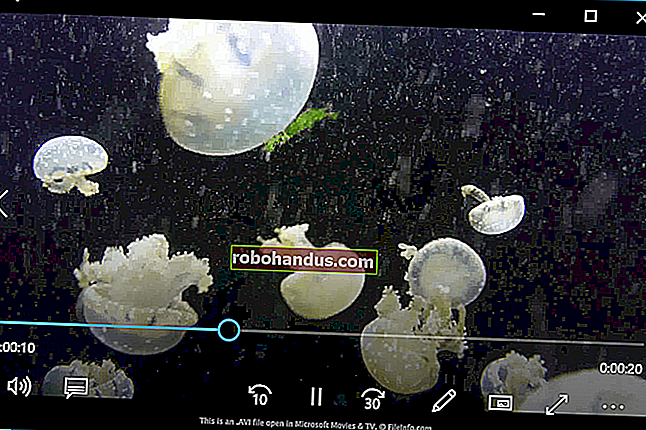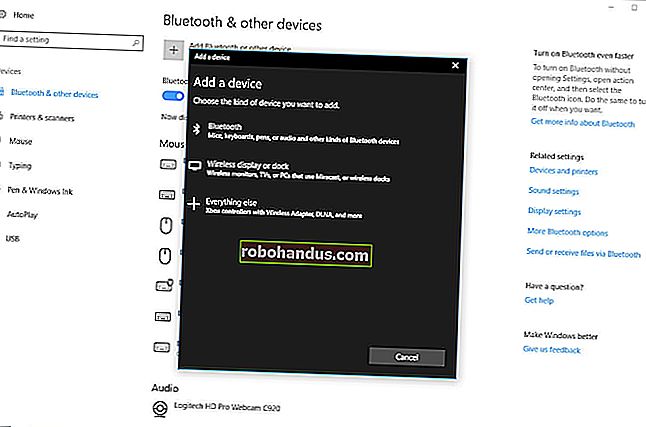ไฟล์ XML คืออะไร (และฉันจะเปิดไฟล์เดียวได้อย่างไร)

ไฟล์ที่มีนามสกุลไฟล์. xml คือไฟล์ Extensible Markup Language (XML) ไฟล์เหล่านี้เป็นเพียงไฟล์ข้อความธรรมดาที่ใช้แท็กที่กำหนดเองเพื่ออธิบายโครงสร้างและคุณสมบัติอื่น ๆ ของเอกสาร
XML คืออะไร?
XML เป็นภาษามาร์กอัปที่สร้างโดย World Wide Web Consortium (W3C) เพื่อกำหนดไวยากรณ์สำหรับการเข้ารหัสเอกสารที่ทั้งมนุษย์และเครื่องจักรสามารถอ่านได้ โดยใช้แท็กที่กำหนดโครงสร้างของเอกสารตลอดจนวิธีการจัดเก็บและขนส่งเอกสาร
อาจเป็นวิธีที่ง่ายที่สุดในการเปรียบเทียบกับภาษามาร์กอัปอื่นที่คุณอาจคุ้นเคยนั่นคือ Hypertext Markup Language (HTML) ที่ใช้ในการเข้ารหัสหน้าเว็บ HTML ใช้ชุดสัญลักษณ์มาร์กอัปที่กำหนดไว้ล่วงหน้า (รหัสแบบสั้น) ซึ่งอธิบายถึงรูปแบบของเนื้อหาบนเว็บเพจ ตัวอย่างเช่นโค้ด HTML ง่ายๆต่อไปนี้ใช้แท็กเพื่อทำให้คำบางคำเป็นตัวหนาและตัวเอียงบางคำ:
นี่คือวิธีสร้างข้อความตัวหนาและนี่คือวิธีสร้างข้อความตัวเอียง
สิ่งที่แตกต่างจาก XML คือมันขยายได้ XML ไม่มีภาษามาร์กอัปที่กำหนดไว้ล่วงหน้าเช่นเดียวกับ HTML แต่ XML อนุญาตให้ผู้ใช้สร้างสัญลักษณ์มาร์กอัปของตนเองเพื่ออธิบายเนื้อหาสร้างชุดสัญลักษณ์ที่ไม่ จำกัด และกำหนดได้เอง
โดยพื้นฐานแล้ว HTML เป็นภาษาที่เน้นการนำเสนอเนื้อหาในขณะที่ XML เป็นภาษาอธิบายข้อมูลเฉพาะที่ใช้ในการจัดเก็บข้อมูล
มักใช้ XML เป็นพื้นฐานสำหรับรูปแบบเอกสารอื่น ๆ ซึ่งในความเป็นจริงแล้วหลายร้อยรายการ นี่คือบางส่วนที่คุณอาจรู้จัก:
- RSS และ ATOM ทั้งสองอธิบายว่าแอปผู้อ่านจัดการกับฟีดเว็บอย่างไร
- Microsoft .NET ใช้ XML สำหรับไฟล์คอนฟิกูเรชัน
- Microsoft Office 2007 ขึ้นไปใช้ XML เป็นพื้นฐานสำหรับโครงสร้างเอกสาร นั่นคือความหมายของ“ X” ในรูปแบบเอกสาร. DOCX Word และยังใช้ใน Excel (ไฟล์ XLSX) และ PowerPoint (ไฟล์ PPTX)
ดังนั้นหากคุณมีไฟล์ XML นั่นไม่จำเป็นต้องบอกคุณว่ามีไว้เพื่อใช้กับแอปใด และโดยทั่วไปคุณจะไม่ต้องกังวลเกี่ยวกับเรื่องนี้เว้นแต่คุณจะเป็นคนออกแบบไฟล์ XML จริงๆ
ฉันจะเปิดได้อย่างไร
มีสองสามวิธีที่คุณสามารถเปิดไฟล์ XML ได้โดยตรง คุณสามารถเปิดและแก้ไขได้ด้วยโปรแกรมแก้ไขข้อความดูด้วยเว็บเบราว์เซอร์ใดก็ได้หรือใช้เว็บไซต์ที่ให้คุณดูแก้ไขและแม้แต่แปลงเป็นรูปแบบอื่น ๆ
ใช้โปรแกรมแก้ไขข้อความหากคุณทำงานกับไฟล์ XML เป็นประจำ
เนื่องจากไฟล์ XML เป็นเพียงไฟล์ข้อความคุณสามารถเปิดได้ในโปรแกรมแก้ไขข้อความใด ๆ สิ่งนี้คือโปรแกรมแก้ไขข้อความจำนวนมากเช่น Notepad ไม่ได้ออกแบบมาเพื่อแสดงไฟล์ XML ที่มีโครงสร้างที่เหมาะสม การเปิดไฟล์ XML อาจเป็นเรื่องปกติและลองดูอย่างรวดเร็วเพื่อช่วยในการค้นหาว่ามันคืออะไร แต่มีเครื่องมือที่ดีกว่ามากสำหรับการทำงานกับพวกเขา
คลิกขวาที่ไฟล์ XML ที่คุณต้องการเปิดชี้ไปที่“ เปิดด้วย” บนเมนูบริบทจากนั้นคลิกตัวเลือก“ Notepad”

หมายเหตุ : เรากำลังใช้ตัวอย่างของ Windows ที่นี่ แต่เช่นเดียวกันกับระบบปฏิบัติการอื่น ๆ มองหาโปรแกรมแก้ไขข้อความของ บริษัท อื่นที่ออกแบบมาเพื่อรองรับไฟล์ XML
ไฟล์เปิดขึ้น แต่อย่างที่คุณเห็นไฟล์สูญเสียการจัดรูปแบบส่วนใหญ่และบีบอัดข้อมูลทั้งหมดลงในเอกสารเพียงสองบรรทัด

ดังนั้นในขณะที่ Notepad อาจมีประโยชน์ในการตรวจสอบไฟล์ XML อย่างรวดเร็ว แต่คุณจะดีกว่ามากด้วยเครื่องมือขั้นสูงเช่น Notepad ++ ซึ่งเน้นไวยากรณ์และจัดรูปแบบไฟล์ตามที่ต้องการ
นี่คือไฟล์ XML เดียวกันที่เปิดใน Notepad ++:

ที่เกี่ยวข้อง: วิธีการแทนที่ Notepad ด้วยโปรแกรมแก้ไขข้อความอื่นใน Windows
ใช้เว็บเบราว์เซอร์เพื่อดูข้อมูลที่มีโครงสร้าง
หากไม่จำเป็นต้องแก้ไขไฟล์ XML จริงๆ แต่เพียงแค่ต้องการดูในบางโอกาสเบราว์เซอร์ที่คุณใช้อ่านบทความนี้ก็เหมาะกับงานนั้น ๆ และในความเป็นจริงเว็บเบราว์เซอร์เริ่มต้นของคุณมีแนวโน้มที่จะตั้งค่าเป็นวิวเวอร์เริ่มต้นสำหรับไฟล์ XML ดังนั้นการดับเบิลคลิกที่ไฟล์ XML ควรเปิดในเบราว์เซอร์ของคุณ
หากไม่เป็นเช่นนั้นคุณสามารถคลิกขวาที่ไฟล์เพื่อค้นหาตัวเลือกในการเปิดด้วยแอปใดก็ได้ เพียงเลือกเว็บเบราว์เซอร์ของคุณจากรายการโปรแกรม เรากำลังใช้ Chrome ในตัวอย่างนี้

เมื่อไฟล์เปิดขึ้นคุณจะเห็นข้อมูลที่มีโครงสร้างอย่างดี มันไม่สวยเท่ามุมมองรหัสสีที่คุณได้รับจากบางอย่างเช่น Notepad ++ แต่มันเป็นภาพที่ดีกว่าสิ่งที่คุณได้รับจาก Notepad

ใช้ตัวแก้ไขออนไลน์เพื่อดูแก้ไขหรือแปลงไฟล์ XML
หากต้องการแก้ไขไฟล์ XML เป็นครั้งคราวและไม่ต้องการดาวน์โหลดโปรแกรมแก้ไขข้อความใหม่หรือหากคุณต้องการแปลงไฟล์ XML เป็นรูปแบบอื่นมีตัวแก้ไข XML ออนไลน์ที่เหมาะสมให้บริการฟรี TutorialsPoint.com, XMLGrid.net และ CodeBeautify.org ทั้งหมดให้คุณดูและแก้ไขไฟล์ XML หลังจากแก้ไขเสร็จแล้วคุณสามารถดาวน์โหลดไฟล์ XML ที่เปลี่ยนแปลงหรือแม้กระทั่งแปลงเป็นรูปแบบอื่น
สำหรับตัวอย่างที่นี่เราจะใช้ CodeBeautify.org หน้านี้แบ่งออกเป็นสามส่วน ทางด้านซ้ายคือไฟล์ XML ที่คุณกำลังใช้งาน ตรงกลางคุณจะพบตัวเลือกต่างๆ ทางด้านขวาคุณจะเห็นผลลัพธ์ของบางตัวเลือกที่คุณสามารถเลือกได้ ตัวอย่างเช่นในภาพด้านล่างไฟล์ XML แบบเต็มของเราจะอยู่ทางด้านซ้ายและมุมมองแบบต้นไม้แสดงในบานหน้าต่างผลลัพธ์เนื่องจากเราคลิกปุ่ม "มุมมองต้นไม้" ที่อยู่ตรงกลาง

นี่คือลักษณะที่ดีกว่าของตัวเลือกเหล่านั้น ใช้ปุ่ม "เรียกดู" เพื่ออัปโหลดไฟล์ XML จากคอมพิวเตอร์ของคุณหรือปุ่ม "โหลด URL" เพื่อดึง XML จากแหล่งข้อมูลออนไลน์

ปุ่ม "มุมมองแบบต้นไม้" จะแสดงข้อมูลของคุณในโครงสร้างต้นไม้ที่จัดรูปแบบไว้อย่างสวยงามในบานหน้าต่างผลลัพธ์โดยแท็กทั้งหมดของคุณทางด้านซ้ายเป็นสีส้มและแอตทริบิวต์ทางด้านขวาของแท็ก

"Beautify" จะแสดงข้อมูลของคุณเป็นบรรทัดที่อ่านง่ายและเป็นระเบียบในบานหน้าต่างผลลัพธ์

ปุ่ม“ ลดขนาด” แสดงข้อมูลของคุณโดยใช้พื้นที่สีขาวให้น้อยที่สุด มันจะพยายามใส่ข้อมูลทุกชิ้นในบรรทัดเดียว สิ่งนี้มีประโยชน์เมื่อพยายามทำให้ไฟล์มีขนาดเล็กลง มันจะช่วยประหยัดพื้นที่ แต่มีค่าใช้จ่ายในการอ่านอย่างมีประสิทธิภาพ

และสุดท้ายคุณสามารถใช้ปุ่ม "XML เป็น JSON" เพื่อแปลง XML เป็นรูปแบบ JSON ปุ่ม "ส่งออกเป็น CSV" เพื่อบันทึกข้อมูลของคุณเป็นไฟล์ค่าที่คั่นด้วยเครื่องหมายจุลภาคหรือปุ่ม "ดาวน์โหลด" เพื่อดาวน์โหลดการเปลี่ยนแปลงใด ๆ คุณได้สร้างเป็นไฟล์ XML ใหม่